- Deel 1. Hoe AirPods van Apple ID te verwijderen via Zoek mijn
- Deel 2. Hoe AirPods van Apple ID te verwijderen via Factory Reset
- Deel 3. AirPods repareren kan niet worden verwijderd op iPhone/iPad met FoneLab iOS Systeemherstel
- Deel 4. Veelgestelde vragen over het verwijderen van AirPods van Apple ID
- Ontgrendel Apple ID
- Omzeil iCloud-activeringsslot
- Doulci iCloud-ontgrendeltool
- Fabriek iPhone ontgrendelen
- Omzeil de iPhone-toegangscode
- Reset de iPhone-toegangscode
- Ontgrendel Apple ID
- Ontgrendel iPhone 8 / 8Plus
- iCloud Lock-verwijdering
- iCloud Ontgrendel Deluxe
- iPhone Lock Screen
- Ontgrendel iPad
- Ontgrendel iPhone SE
- Ontgrendel Tmobile iPhone
- Verwijder het Apple ID-wachtwoord
Hoe AirPods van Apple ID te verwijderen [Eenvoudig verschillende methoden om te zien]
 Posted by Lisa Ou / 15 april 2024 09:00
Posted by Lisa Ou / 15 april 2024 09:00 Hallo jongens! Ik was van plan mijn AirPods aan mijn zus te geven, omdat ik vanochtend vroeg mijn nieuwe kreeg. Ik heb het online besteld, dus het was onverwacht dat ik het vandaag ontving. Ik kan de AirPods echter niet van mijn Apple ID verwijderen. Hoe verwijder ik AirPods van mijn Apple ID? Help me alstublieft met dit probleem. Eventuele aanbevelingen worden zeer op prijs gesteld. Bij voorbaad dank!
Het verwijderen van AirPods van uw Apple ID is eenvoudig. U kunt de methoden van dit bericht volgen voor de genoemde procedure voor uw iPhones, iPads en Macs. scroll naar beneden om ze te ontdekken.
![Hoe AirPods van Apple ID te verwijderen [Eenvoudig verschillende methoden om te zien]](https://www.fonelab.com/images/ios-system-recovery/how-to-remove-airpods-from-apple-id/how-to-remove-airpods-from-apple-id.jpg)

Gidslijst
- Deel 1. Hoe AirPods van Apple ID te verwijderen via Zoek mijn
- Deel 2. Hoe AirPods van Apple ID te verwijderen via Factory Reset
- Deel 3. AirPods repareren kan niet worden verwijderd op iPhone/iPad met FoneLab iOS Systeemherstel
- Deel 4. Veelgestelde vragen over het verwijderen van AirPods van Apple ID
Deel 1. Hoe AirPods van Apple ID te verwijderen via Zoek mijn
Apple-apparaten zijn veiliger dan je had verwacht. Een van de functies waarmee u informatie en andere bestanden op uw Apple-apparaten kunt beveiligen, is Zoek mijn. Door het in te schakelen, kunt u uw verloren of gestolen Apple-apparaten terugvinden, waar ze zich ook bevinden. Bovendien kunt u het gebruiken om uw Apple-apparaten te wissen, vooral door de bijbehorende Apple ID te verwijderen.
Het goede aan deze functie is dat je er toegang toe hebt via een van de webbrowsers op je Apple-apparaten. Ze hebben alleen hetzelfde proces en verschillen qua interface, omdat u verschillende Apple-apparaten of webbrowsers kunt gebruiken. Ontdek hoe u AirPods van Apple ID kunt verwijderen via de Zoek mijn-functie op iPads, iPhones en Macs. Ga verder.
Hoe AirPods van Apple ID te verwijderen via Zoek mijn op iPad/iPhone
Stap 1Open de vooraf geïnstalleerde Zoek mijn-applicatie op uw iPhone of iPad om meer opties voor de procedure te zien. Later ziet u de kaartinterface van de app. Kies de systemen sectie onderaan de hoofdinterface en kies de AirPods-naam uit alle opties.
Stap 2Op het volgende scherm ziet u de opties om de AirPods van uw Apple ID te verwijderen. U hoeft alleen maar op te tikken Verwijder dit apparaat knop onderaan het app-scherm. Bevestig de actie daarna om het proces te voltooien.
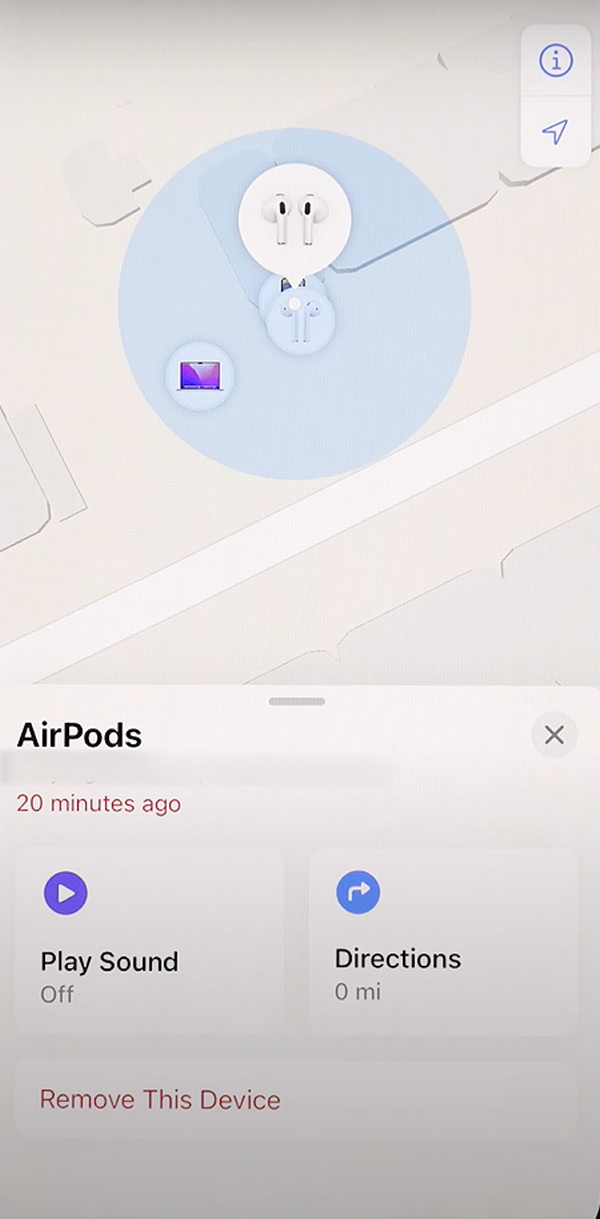
Hoe AirPods van Apple ID te verwijderen via Zoek mijn op Mac
Stap 1Open een van de webbrowsers van uw Mac op uw Mac en zoek naar de iCloud-website, icloud.com. Daarna moet u op de website die u hebt geopend inloggen met uw Apple ID-account. Vul de benodigde gegevens in en klik op de Pijlpictogram om in te loggen op de genoemde website.
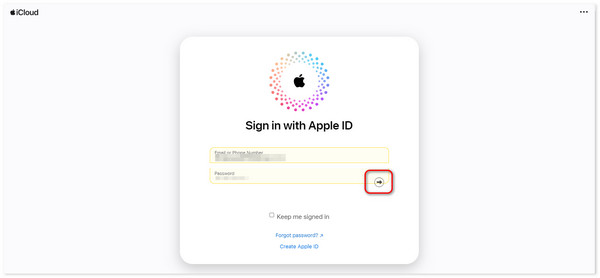
Stap 2Zoek de Zoek mijn pictogram op de nieuwe interface. Daarna wordt u doorgestuurd naar het kaartscherm waar uw apparaten zijn geplaatst. Kies uit alle opties het AirPods-apparaat. Klik later op de Verwijder dit apparaat knop tussen de opties op het scherm.
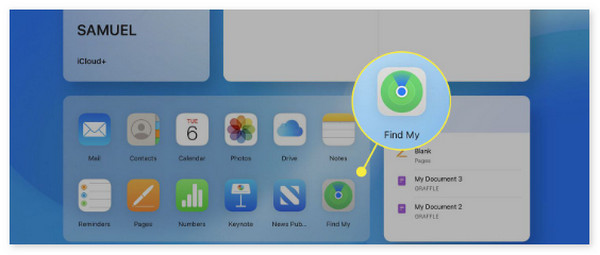
Met FoneLab kunt u iPhone / iPad / iPod herstellen van de DFU-modus, herstelmodus, Apple-logo, hoofdtelefoonmodus, enz. Naar de normale status zonder gegevensverlies.
- Problemen met uitgeschakeld iOS-systeem oplossen.
- Extraheer gegevens van uitgeschakelde iOS-apparaten zonder gegevensverlies.
- Het is veilig en gemakkelijk te gebruiken.
Deel 2. Hoe AirPods van Apple ID te verwijderen via Factory Reset
Naast het verwijderen van het genoemde apparaat van de Apple-apparaten, kunt u de AirPods ook terugzetten naar de fabrieksinstellingen. In deze sectie worden beide apparaten gebruikt als de vorige methode alleen Macs, iPhones en iPads gebruikt. Deze procedures kunnen een beetje lastig zijn, omdat ze een beetje veeleisend zijn. Op de AirPods en waar de Apple ID ingelogd is, moet je meerdere knoppen indrukken. Wil je weten hoe je dit goed uitvoert? Raadpleeg de gedetailleerde stappen hieronder om fouten te voorkomen. Ga verder.
Stap 1Plaats de AirPods in hun oplaaddoosje. Sluit het deksel, wacht ongeveer 30 seconden en wacht geduldig tot het klaar is. Open daarna het deksel van de oplaadcassette en pak de AirPods op. Stop ze in je oren en open die van je Apple-apparaat Instellingen or Systeemvoorkeur. Open de Bluetooth kenmerk van het apparaat achteraf.
Stap 2Selecteer het Meer info knop op de hoofdinterface. Kies daarna de Vergeet dit apparaat knop en bevestig het daarna. De AirPods moeten worden losgekoppeld en verwijderd van het apparaat waarop u deze aansluit.
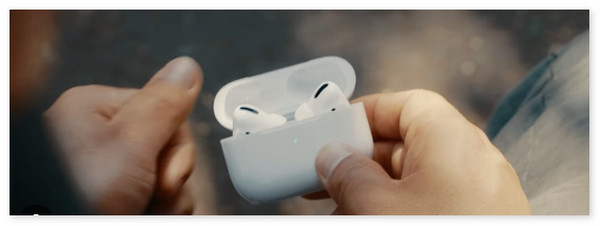
Deel 3. AirPods repareren kan niet worden verwijderd op iPhone/iPad met FoneLab iOS Systeemherstel
Maar soms zijn er tendensen dat u de AirPods niet kunt verwijderen van het apparaat waarop u deze aansluit, zoals iPhones en iPads. Zo ja, gebruik FoneLab iOS Systeemherstel. Het heeft standaard- en geavanceerde modi voor het iOS-probleem oplossen. Als u de standaardmodus gebruikt, verliest u zelfs geen enkel stukje gegevens. In de Geavanceerde modus worden daarentegen alle gegevens op uw iPad of iPhone verwijderd. Wilt u deze tool van derden gebruiken om het genoemde iOS-probleem op te lossen? Scroll naar beneden.
Met FoneLab kunt u iPhone / iPad / iPod herstellen van de DFU-modus, herstelmodus, Apple-logo, hoofdtelefoonmodus, enz. Naar de normale status zonder gegevensverlies.
- Problemen met uitgeschakeld iOS-systeem oplossen.
- Extraheer gegevens van uitgeschakelde iOS-apparaten zonder gegevensverlies.
- Het is veilig en gemakkelijk te gebruiken.
Stap 1Download de tool op uw computer en klik op het gedownloade bestand om het in te stellen. Start de tool later op uw computer om te beginnen met het repareren van de AirPods, die niet van iPhone en iPad kunnen worden verwijderd. Klik op de iOS systeemherstel knop op de volgende interface om door te gaan. Zorg ervoor dat u een USB-kabel aanschaft en deze gebruikt om de iPhone of iPad op een compatibele computer aan te sluiten en de software en toegang daartoe te verlenen.
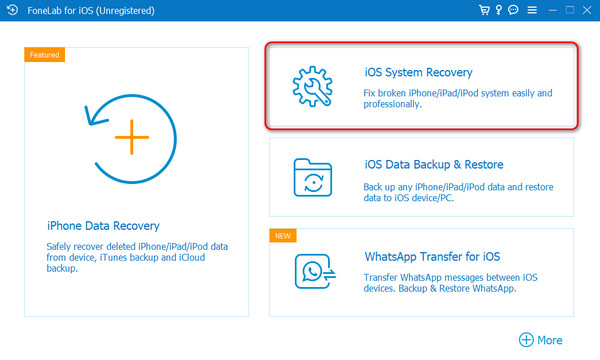
Stap 2Klik op de Start-knop op het volgende scherm dat de software zal onthullen. Kies daarna uit de 2 reparatiemodi van de software: Standaardmodus en Geavanceerde modus. Vink daarna het vinkje aan Bevestigen om door te gaan naar de volgende interface van de tool.
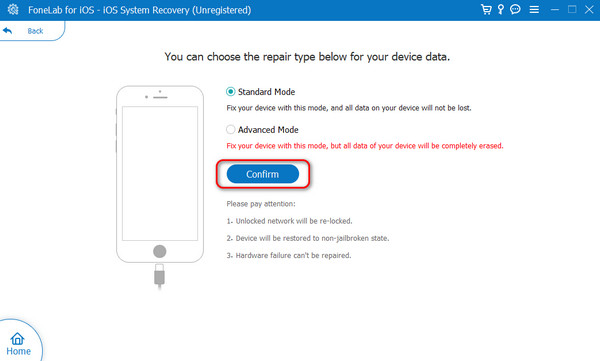
Stap 3De software vereist dat uw iPhone of iPad in de herstelmodus wordt gezet. Volg de instructies op het scherm en u zult succesvol zijn zet uw iPhone of iPad in de herstelmodus. Klik later op de Optimaliseer or Reparatie knop tussen alle opties op het scherm.
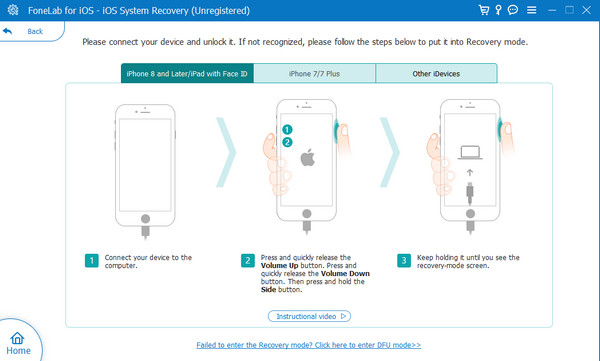
Met FoneLab kunt u iPhone / iPad / iPod herstellen van de DFU-modus, herstelmodus, Apple-logo, hoofdtelefoonmodus, enz. Naar de normale status zonder gegevensverlies.
- Problemen met uitgeschakeld iOS-systeem oplossen.
- Extraheer gegevens van uitgeschakelde iOS-apparaten zonder gegevensverlies.
- Het is veilig en gemakkelijk te gebruiken.
Deel 4. Veelgestelde vragen over het verwijderen van AirPods van Apple ID
Zal het verwijderen van AirPods van mijn Apple ID alle daarop opgeslagen gegevens verwijderen?
Nee. Als u de AirPods van uw Apple ID verwijdert, worden er geen gegevens van uw iPhone of Apple ID-account verwijderd. Het verwijderingsproces zal alleen koppel uw Apple ID los vanaf de AirPods die u ermee hebt verbonden. Als dat het geval is, hoeft u zich geen zorgen te maken over het uitvoeren van het genoemde proces op uw iPhone-, iPad- of Mac-gegevens.
Is er een limiet voor het aantal keren dat ik AirPods kan verwijderen en opnieuw kan toevoegen aan mijn Apple ID?
Gelukkig zijn er geen limieten voor hoe vaak je AirPods kunt verwijderen of opnieuw kunt toevoegen aan je Apple ID. Het is echter aan te raden om de Apple ID of AirPods te koppelen aan een van de genoemde apparaten. Het is bedoeld om compatibiliteits- of verbindingsproblemen in de toekomst te voorkomen.
Met FoneLab kunt u iPhone / iPad / iPod herstellen van de DFU-modus, herstelmodus, Apple-logo, hoofdtelefoonmodus, enz. Naar de normale status zonder gegevensverlies.
- Problemen met uitgeschakeld iOS-systeem oplossen.
- Extraheer gegevens van uitgeschakelde iOS-apparaten zonder gegevensverlies.
- Het is veilig en gemakkelijk te gebruiken.
Zo verwijder je de AirPods van je Apple ID op Macs, iPhones en iPads. Het is best handig en gemakkelijk, toch? We hopen dat je dit artikel nuttig vindt, gezien de beproefde methoden die het bevat. Van al deze mensen hopen wij de FoneLab iOS Systeemherstel software is het meest nuttig omdat het meer dan 50 iOS-problemen kan oplossen. Als u nog meer vragen heeft, kunt u deze achterlaten in het commentaargedeelte hieronder.
